SQL Server とはどのようなデータベースですか?
SQL Server は、Microsoft によって開発および保守されているリレーショナル データベース管理システムです。構造化照会言語 "SQL" と Transact-SQL をサポートしています。大量のデータを処理し、高精度のデータをサポートするためのスケーラブルなデータベース プラットフォームです。パフォーマンス データ アクセス。利点: 1. 拡張性があり、大量のデータを処理できる; 2. 高可用性と災害復旧機能; 3. 強力なデータ セキュリティ機能; 4. 複数のバージョンと機能; 5. 多くのツールとコンポーネントを提供します。
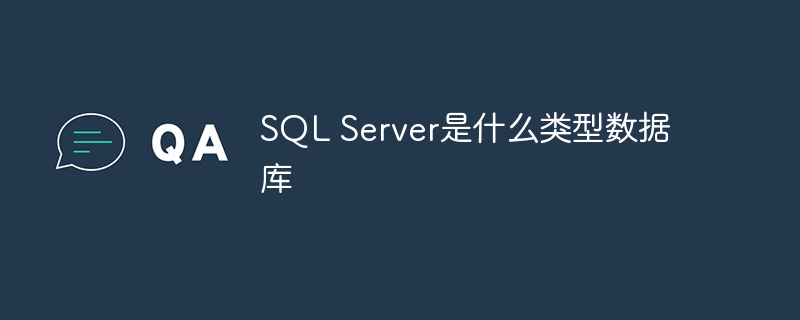
このチュートリアルのオペレーティング システム: Windows 10 システム、mysql バージョン 8.0、Dell G3 コンピューター。
SQL Server は、Microsoft によって開発および保守されているリレーショナル データベース管理システム (RDBMS) です。 SQL (Structured Query Language) と Transact-SQL (T-SQL) をサポートしており、大量のデータを処理し、高パフォーマンスのデータ アクセスをサポートするスケーラブルなデータベース プラットフォームです。
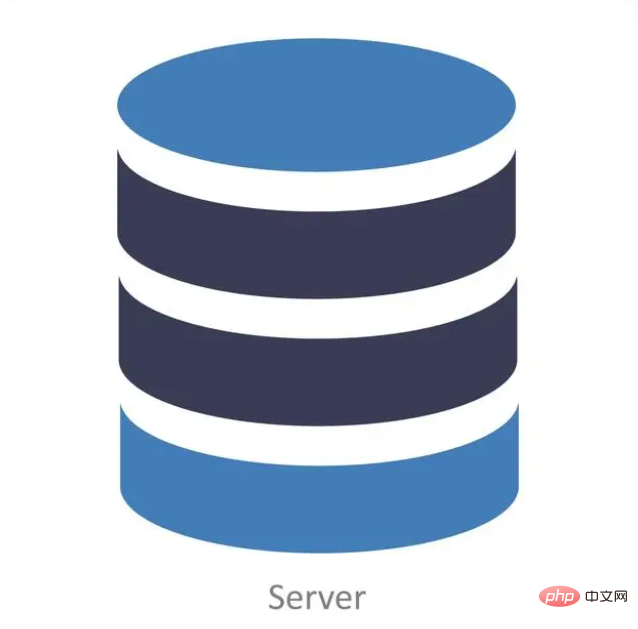
SQL Server の歴史は、Microsoft が SQL Server 1.0 と呼ばれるリレーショナル データベース管理システムを発売した 1989 年まで遡ることができます。時間の経過とともに、SQL Server は徐々に、強力で信頼性が高く、安全で高性能なデータベース管理システムへと発展してきました。
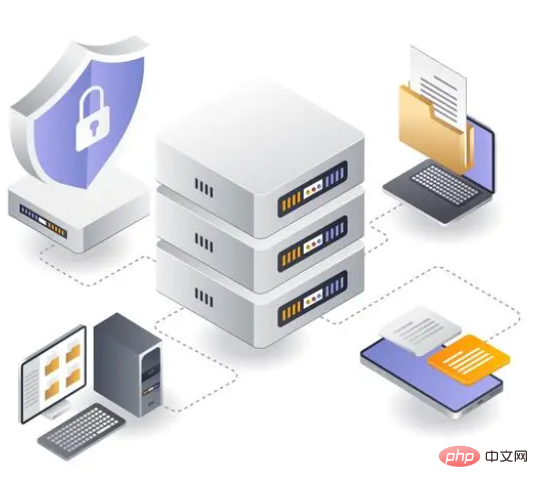
#SQL Server の強みの 1 つは、大量のデータを処理でき、高パフォーマンスのデータ アクセスをサポートするスケーラビリティです。このため、エンタープライズ リソース プランニング (ERP) や顧客関係管理 (CRM) システムなどのエンタープライズ レベルのアプリケーションに推奨されるデータベース管理システムの 1 つとなっています。また、データのレプリケーション、バックアップとリカバリ、データの分析とレポート作成など、さまざまなデータ管理のニーズを満たす多くの機能も提供します。
SQL Server は、データ レプリケーション、データベース ミラーリング、フェールオーバー、災害復旧などの高可用性機能と災害復旧機能も提供します。これらの機能によりデータの継続性と信頼性が確保され、障害や災害が発生しても迅速にデータを復旧できます。
SQL Server は、アクセス制御、暗号化、監査、データ漏洩の防止などの強力なデータ セキュリティ機能を提供します。これらの機能によりデータのセキュリティが確保され、ハッカー攻撃やデータ漏洩に見舞われた場合でも、時間内に検出して防止することができます。
SQL Server はさまざまなバージョンと機能も提供しており、さまざまなニーズに応じてさまざまなバージョンと機能を選択できます。たとえば、Express バージョンは無料で小規模なアプリケーションや開発者に適していますが、Enterprise バージョンはより多くの機能とパフォーマンスを備えたハイエンド バージョンです。
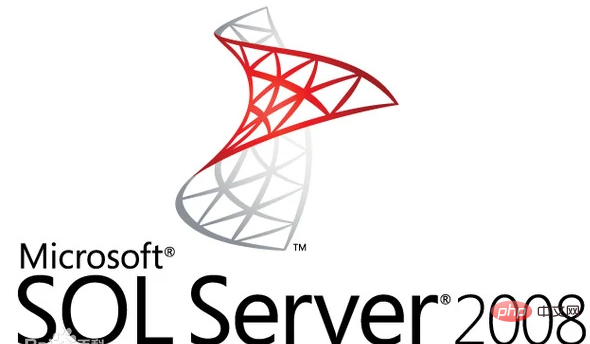
#上記の利点に加えて、SQL Server は、開発者やデータベース管理者がデータベースをより簡単に管理および保守できるようにする多くのツールとコンポーネントも提供します。たとえば、SQL Server Management Studio (SSMS) は、データベースの作成、変更、クエリに使用できるビジュアル管理ツールです。さらに、SQL Server データベースに接続して操作するために使用できる、ADO.NET、ODBC、JDBC、OLE DB などのプログラミング インターフェイスとツールがいくつかあります。
SQL Server を使用する場合は、いくつかの問題に注意する必要があります。まず、SQL Server は商用ソフトウェアであるため、合法的に使用するにはライセンスを購入する必要があります。次に、SQL Server の構成と管理には、特に大規模で複雑なアプリケーションにおいて、特定のスキルと知識が必要です。
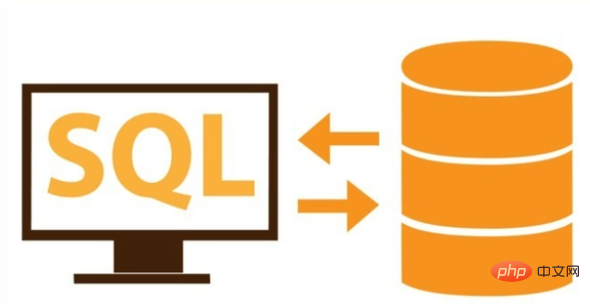
つまり、SQL Server は、強力で信頼性が高く、安全でスケーラブルなリレーショナル データベース管理システムです。エンタープライズレベルのアプリケーションやデータ管理の分野で広く使用されており、高可用性、災害復旧、データセキュリティ、柔軟性などの多くの利点があります。 SQL Server は、大量のデータを管理および処理する必要がある組織や企業にとって不可欠なツールです。
以上がSQL Server とはどのようなデータベースですか?の詳細内容です。詳細については、PHP 中国語 Web サイトの他の関連記事を参照してください。

ホットAIツール

Undresser.AI Undress
リアルなヌード写真を作成する AI 搭載アプリ

AI Clothes Remover
写真から衣服を削除するオンライン AI ツール。

Undress AI Tool
脱衣画像を無料で

Clothoff.io
AI衣類リムーバー

AI Hentai Generator
AIヘンタイを無料で生成します。

人気の記事

ホットツール

メモ帳++7.3.1
使いやすく無料のコードエディター

SublimeText3 中国語版
中国語版、とても使いやすい

ゼンドスタジオ 13.0.1
強力な PHP 統合開発環境

ドリームウィーバー CS6
ビジュアル Web 開発ツール

SublimeText3 Mac版
神レベルのコード編集ソフト(SublimeText3)

ホットトピック
 7563
7563
 15
15
 1385
1385
 52
52
 84
84
 11
11
 28
28
 99
99
 mdfファイルをsqlserverにインポートする方法
Apr 08, 2024 am 11:41 AM
mdfファイルをsqlserverにインポートする方法
Apr 08, 2024 am 11:41 AM
インポート手順は次のとおりです。 MDF ファイルを SQL Server のデータ ディレクトリ (通常は C:\Program Files\Microsoft SQL Server\MSSQL\DATA) にコピーします。 SQL Server Management Studio (SSMS) でデータベースを開き、[アタッチ] を選択します。 「追加」ボタンをクリックして、MDF ファイルを選択します。データベース名を確認し、「OK」ボタンをクリックします。
 指定されたオブジェクトが sqlserver データベースにすでに存在するという問題を解決する方法
Apr 05, 2024 pm 09:42 PM
指定されたオブジェクトが sqlserver データベースにすでに存在するという問題を解決する方法
Apr 05, 2024 pm 09:42 PM
SQL Server データベースに既に存在する同じ名前のオブジェクトについては、次の手順を実行する必要があります。 オブジェクトの種類 (テーブル、ビュー、ストアド プロシージャ) を確認します。 IF NOT EXISTS を使用すると、オブジェクトが空の場合に作成をスキップできます。オブジェクトにデータがある場合は、別の名前を使用するか、構造を変更してください。既存のオブジェクトを削除するには、DROP を使用します (注意してください。バックアップを推奨します)。スキーマの変更をチェックして、削除または名前変更されたオブジェクトへの参照がないことを確認します。
 sqlserver サービスを開始できない場合の対処方法
Apr 05, 2024 pm 10:00 PM
sqlserver サービスを開始できない場合の対処方法
Apr 05, 2024 pm 10:00 PM
SQL Server サービスの開始に失敗した場合の解決手順は次のとおりです。 エラー ログを確認して、根本原因を特定します。サービス アカウントにサービスを開始する権限があることを確認してください。依存関係サービスが実行されているかどうかを確認します。ウイルス対策ソフトウェアを無効にします。 SQL Server のインストールを修復します。修復が機能しない場合は、SQL Server を再インストールします。
 SQLサーバーのポート番号を確認する方法
Apr 05, 2024 pm 09:57 PM
SQLサーバーのポート番号を確認する方法
Apr 05, 2024 pm 09:57 PM
SQL Server のポート番号を表示するには: SSMS を開いてサーバーに接続します。オブジェクト エクスプローラーでサーバー名を見つけ、右クリックして [プロパティ] を選択します。 「接続」タブで、「TCP ポート」フィールドを表示します。
 sqlserverで誤って削除したデータベースを回復する方法
Apr 05, 2024 pm 10:39 PM
sqlserverで誤って削除したデータベースを回復する方法
Apr 05, 2024 pm 10:39 PM
SQL Server データベースを誤って削除した場合は、次の手順を実行して回復できます: データベース アクティビティの停止、ログ ファイルのバックアップ、データベース ログの確認、回復オプション: バックアップからの復元、トランザクション ログからの復元、DBCC CHECKDB の使用、3 番目の使用パーティーツール。データ損失を防ぐために、データベースを定期的にバックアップし、トランザクション ログを有効にしてください。
 SQLserver データベースはどこにありますか?
Apr 05, 2024 pm 08:21 PM
SQLserver データベースはどこにありますか?
Apr 05, 2024 pm 08:21 PM
SQL Server データベース ファイルは、通常、次のデフォルトの場所に保存されます。 Windows: C:\Program Files\Microsoft SQL Server\MSSQL\DATALinux: /var/opt/mssql/data データベース ファイルの場所は、データベース ファイル パスを変更することでカスタマイズできます。設定。
 Java接続のSqlServerエラーを解決する方法
May 01, 2023 am 09:22 AM
Java接続のSqlServerエラーを解決する方法
May 01, 2023 am 09:22 AM
今回問題が判明したのは、これまで使用したことのない SqlServer データベースを使用していたことですが、問題は深刻ではありませんでした。要件文書の手順に従って SqlServer に接続した後、SpringBoot プロジェクトを開始すると、次のようなエラーが発生しました: 最初は SqlServer 接続だと思いました。問題があったので、データベースを確認しに行きましたが、すべてが正常であることがわかりました。最初に同僚にそのような問題があるかどうか尋ねたところ、彼らがそうでなかったので、Baidu プログラミングに取り組むという私の最も得意な部分を始めました。私が解決し始めた具体的なエラー メッセージは次のとおりでした。そこで、Baidu のエラー レポートを開始しました: ERRORc.a.d.p.DruidDataSource$CreateCo
 インストールが失敗した場合に sqlserver を削除するにはどうすればよいですか?
Apr 05, 2024 pm 11:27 PM
インストールが失敗した場合に sqlserver を削除するにはどうすればよいですか?
Apr 05, 2024 pm 11:27 PM
SQL Server のインストールが失敗した場合は、次の手順に従ってクリーンアップできます。 SQL Server をアンインストールする レジストリ キーを削除する ファイルとフォルダーを削除する コンピューターを再起動する



